Mange Outlook-brugere kan ikke rigtig lide Top Results-funktionen. De klagede over muligheden ofte viser unøjagtige resultater, og nogle af disse e-mails er ældre end tolv måneder. Som et resultat foretrækker brugerne at deaktivere indstillingen. Så lad os springe direkte ind og udforske, hvordan du kan slippe af med topresultater.
⇒ Bemærk: Husk, at Outlook nogle gange kan genaktivere funktionen alene efter installation af de seneste opdateringer.
Hvordan slipper jeg af med topresultater i Outlook-søgning?
Du kan kun slå Topresultater fra i Outlook/Office 365; du kan ikke deaktivere denne funktion i den grundlæggende Windows Mail-app, der leveres med Windows 10.
Deaktiver Topresultater på Outlook Desktop
Hvis du bruger Outlook-skrivebordsklienten, skal du klikke på Fil og vælg Muligheder. Gå derefter til fanen Søg og fjern markeringen i Vis de mest relevante søgeresultater øverst afkrydsningsfelt.
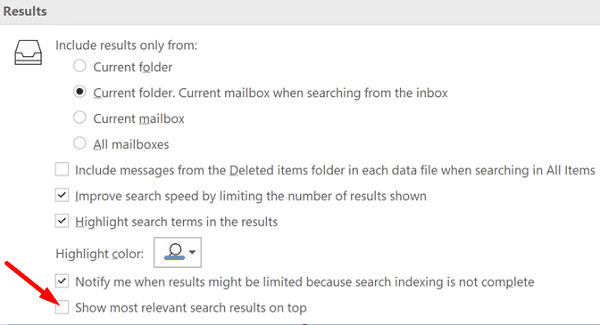
Deaktiver topresultater på Outlook til web
Start Outlook til web, og gå til Indstillinger. Klik derefter på
Se alle Outlook-indstillinger og naviger til Søgeindstillinger. Sæt kryds ved Vis ikke topresultater alternativknap for at deaktivere indstillingen.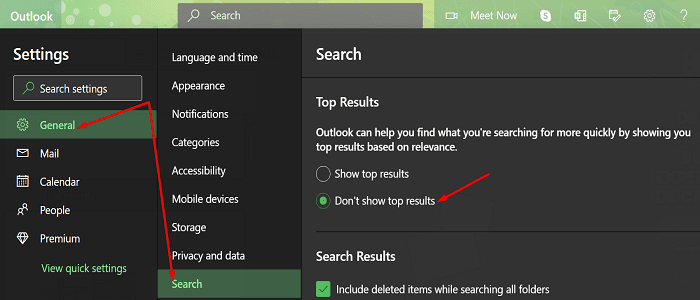
Mange Outlook-brugere kritiserede Microsoft for at ramte Topresultater ned i halsen på dem. De siger, at virksomheden bør fokusere på at rette alle de irriterende fejl, der plager brugerne i årevis i stedet for at håndhæve funktioner, de aldrig har bedt om.
Som du kan se, er deaktivering af Top Results lige så simpelt som en gåtur i parken. Bare følg ovenstående trin for at få arbejdet gjort.
Konklusion
Hvis du vil deaktivere Outlook Top-resultater, skal du navigere til outlook.com og klik på ikonet Indstillinger (tandhjulsikonet). Gå derefter til Søgeindstillinger og fjern markeringen af Topresultater. Er du enig med andre brugere, når de siger, at Outlook Top Results er en ubrugelig funktion? Del dine tanker i kommentarerne nedenfor.